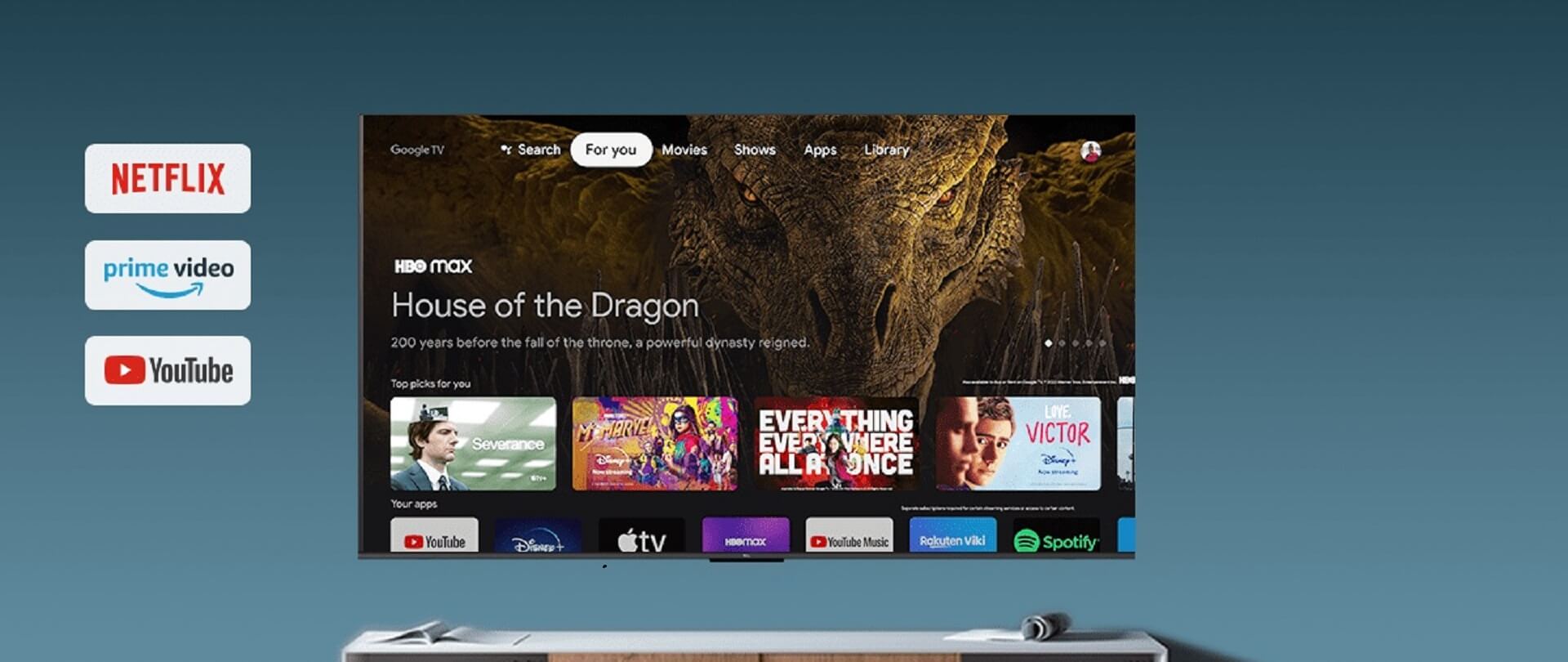南宫ng·28(中国)官方入口
YouTube trên TV thông minh mang đến trải nghiệm xem đỉnh cao, nhưng đôi khi gặp sự cố. Đừng lo! Hướng dẫn này sẽ giúp bạn khắc phục các lỗi thường gặp, từ ứng dụng không khởi chạy đến treo hoặc thông báo lỗi. Cùng khám phá và tận hưởng YouTube trên màn hình lớn một cách trọn vẹn!
Xử lý sự cố phát trực tuyến YouTube TV
Việc YouTube không hoạt động trên TV thông minh có thể gây khó chịu, có thể là lỗi phát lại hoặc ứng dụng không tải được. Nhưng đừng lo lắng, những sự cố này thường dễ khắc phục. Sau đây là hướng dẫn nhanh giúp bạn xử lý sự cố:
Kiểm tra kết nối mạng
Khi YouTube không hoạt động trên TV thông minh của bạn, vấn đề thường nằm ở kết nối mạng. Một kết nối internet ổn định là chìa khóa để phát trực tuyến mượt mà.
Trước tiên, hãy đảm bảo TV của bạn đã kết nối với đúng Wi-Fi và tín hiệu mạnh. Nếu kết nối chậm hoặc không ổn định, hãy thử khởi động lại bộ định tuyến. Chỉ cần rút phích cắm vài phút và cắm lại cũng có thể khắc phục được.
Nếu tốc độ internet vẫn chậm, bạn có thể thử di chuyển bộ định tuyến gần TV hơn hoặc giảm số lượng thiết bị kết nối cùng lúc. Quá nhiều thiết bị trên một mạng có thể làm giảm tốc độ truyền tải.
Ngoài ra, bạn có thể kiểm tra tốc độ internet bằng điện thoại thông minh. Để xem YouTube TV, bạn cần tốc độ tối thiểu 3Mbps cho video chuẩn và ít nhất 7Mbps cho video 1080p. Nếu tốc độ của bạn thấp hơn, có thể cần nâng cấp gói cước hoặc liên hệ nhà cung cấp dịch vụ để được hỗ trợ.
Khởi động lại ứng dụng YouTube TV
Đôi khi, các lỗi phần mềm khiến ứng dụng hoạt động không bình thường. Nếu YouTube trên TV không hoạt động, bạn có thể thử khởi động lại ứng dụng theo các bước sau:
- Nhấn nút "Trang chủ" trên điều khiển từ xa để quay lại màn hình chính. Với các TV dùng Google TV, chọn 'Cài đặt', rồi 'Ứng dụng', tiếp theo chọn 'YouTube TV' và nhấn 'Buộc dừng' để dừng hoàn toàn ứng dụng.
- Nếu TV của bạn hiển thị các ứng dụng gần đây, hãy vào chế độ này và đóng YouTube TV. Điều này sẽ chấm dứt mọi tiến trình nền của ứng dụng.
- Đợi khoảng 10-30 giây sau khi đóng ứng dụng. Khoảng thời gian này giúp xóa bộ nhớ đệm tạm thời mà ứng dụng tích tụ trong quá trình sử dụng.
- Mở lại ứng dụng YouTube TV. Thao tác này thường giúp làm mới kết nối với máy chủ và giải quyết lỗi trước đó.
- Nếu vẫn không khắc phục được, kiểm tra xem có bản cập nhật nào cho YouTube TV không. Các phiên bản cũ có thể chứa lỗi đã được sửa trong các bản cập nhật mới hơn.
Xác minh rằng giới hạn thiết bị của bạn chưa bị vượt quá
Hãy đảm bảo rằng bạn không vượt quá số lượng thiết bị được phép phát trực tuyến cùng lúc. Với tài khoản YouTube TV, bạn có thể phát trực tuyến tối đa trên ba thiết bị khác nhau cùng lúc.
Nếu bạn cố gắng phát trực tuyến trên thiết bị thứ tư, bạn sẽ gặp thông báo lỗi và không thể truy cập nội dung YouTube TV cho đến khi một thiết bị khác ngừng phát.
Để giải quyết vấn đề này, kiểm tra cài đặt tài khoản của bạn để xem có bao nhiêu thiết bị đang sử dụng YouTube TV. Bạn cũng có thể thảo luận với các thành viên trong gia đình hoặc bạn cùng nhà để xác định ai đang phát trực tuyến. Nếu cần, đăng xuất khỏi YouTube TV trên các thiết bị không dùng đến để giải phóng một chỗ cho TV của bạn.
Kiểm tra bản cập nhật trên TV của bạn
Phần mềm lỗi thời thường có thể là nguyên nhân khiến YouTube không hoạt động trên Android TV. Các nhà sản xuất thường xuyên phát hành bản cập nhật để nâng cao hiệu suất, thêm tính năng mới và sửa các lỗi đã biết.
Để đảm bảo phát lại YouTube TV mượt mà, hãy làm theo các bước sau để kiểm tra và cài đặt mọi bản cập nhật khả dụng trên TV của bạn:
- Điều hướng đến menu cài đặt của TV thông minh.
- Tìm tùy chọn có nhãn 'Hỗ trợ', 'Giới thiệu' hoặc 'Cập nhật phần mềm'.
- Chọn tùy chọn để kiểm tra bản cập nhật. Nếu có bản cập nhật, hãy làm theo hướng dẫn trên màn hình để tải xuống và cài đặt bản cập nhật đó.
- Sau khi cập nhật, hãy thử truy cập lại YouTube TV để xem sự cố đã được giải quyết chưa.
Khởi động lại thiết bị của bạn
Đôi khi, các giải pháp đơn giản nhất lại là giải pháp hiệu quả nhất. Khởi động lại TV thông minh của bạn có thể xóa các lỗi phần mềm tạm thời và các vấn đề về bộ nhớ có thể gây ra sự cố với YouTube TV:
- Tắt TV bằng điều khiển từ xa hoặc nút nguồn trên chính thiết bị.
- Rút phích cắm TV khỏi nguồn điện và đợi khoảng 1 phút. Bước này đảm bảo mọi nguồn điện còn lại đều được xả hết và thiết bị được đặt lại hoàn toàn.
- Cắm lại TV và bật nguồn.
- Khởi chạy YouTube TV để kiểm tra xem sự cố phát trực tuyến có còn tiếp diễn không.
Cài đặt lại ứng dụng YouTube TV
Nếu bạn vẫn gặp sự cố, thì chính ứng dụng YouTube TV có thể là nguyên nhân. Cài đặt lại ứng dụng có thể xóa mọi dữ liệu bị hỏng và giúp giải quyết sự cố. Sau đây là cách thực hiện:
- Điều hướng đến cài đặt ứng dụng trên TV, tìm ứng dụng YouTube TV và chọn 'Gỡ cài đặt' hoặc 'Xóa'.
- Tắt TV và rút phích cắm trong một phút. Thao tác này đảm bảo khởi động lại trước khi cài đặt lại ứng dụng.
- Truy cập cửa hàng ứng dụng trên TV, tìm kiếm 'YouTube TV' và cài đặt lại ứng dụng.
- Mở ứng dụng và đăng nhập bằng thông tin tài khoản của bạn rồi thử phát trực tuyến lại.
Tìm hiểu về các yêu cầu kỹ thuật để phát trực tuyến YouTube trên Smart TV
Để đảm bảo bạn có thể phát trực tuyến YouTube trên Smart TV mà không gặp bất kỳ trục trặc nào, điều quan trọng là phải biết và đáp ứng các yêu cầu kỹ thuật để phát trực tuyến:
Kết nối Internet
- Tốc độ tối thiểu: YouTube khuyến nghị tốc độ internet tối thiểu là 3 Mbps để phát trực tuyến video độ nét chuẩn (SD). Đối với video độ nét cao (HD), bạn sẽ cần ít nhất 7 Mbps. Và nếu bạn muốn phát trực tuyến ở độ nét siêu cao 4K (UHD), tốc độ internet của bạn phải ít nhất là 25 Mbps.
- Loại kết nối: Kết nối Ethernet có dây được ưu tiên vì tính ổn định, nhưng kết nối Wi-Fi có cường độ tín hiệu mạnh cũng có thể đủ.
Thông số kỹ thuật TV
- Hệ điều hành: Đảm bảo TV thông minh của bạn chạy trên hệ điều hành được hỗ trợ. YouTube hỗ trợ hầu hết các nền tảng TV thông minh chính, bao gồm Android TV, Google TV, Tizen, WebOS và Roku OS.
- Khả năng tương thích của ứng dụng: Ứng dụng YouTube phải tương thích với hệ điều hành TV của bạn và có thể tải xuống từ cửa hàng ứng dụng của TV.
Cập nhật phần mềm
- Phần mềm cơ sở: Thường xuyên kiểm tra và cài đặt các bản cập nhật phần mềm cơ sở do nhà sản xuất TV cung cấp để duy trì khả năng tương thích và hiệu suất.
- Phiên bản ứng dụng YouTube: Luôn cập nhật ứng dụng YouTube lên phiên bản mới nhất để tránh mọi sự cố hoặc lỗi tương thích.
Mẹo bổ sung để nâng cao trải nghiệm xem YouTube TV trên thiết bị TV
Phát trực tuyến YouTube TV trên TV thông minh của bạn là tạo ra trải nghiệm xem đắm chìm đưa bạn vào trung tâm của nội dung. Sau đây là một số mẹo bổ sung để tận dụng tối đa các phiên YouTube TV của bạn:
Đầu tư vào Google TV chất lượng cao
Để có trải nghiệm YouTube TV được tối ưu hóa, hãy cân nhắc đầu tư vào Google TV chất lượng cao. Các thiết bị Google TV không chỉ cung cấp khả năng tích hợp liền mạch với YouTube TV mà còn cung cấp giao diện người dùng nâng cao giúp điều hướng qua các kênh, ứng dụng và đề xuất cực kỳ trực quan.
南宫ng·28 X955 Premium QD-Mini LED 4K Google TV là một ví dụ điển hình. Chiếc TV thông minh này kết hợp thiết kế siêu mỏng với công nghệ QD-Mini LED, mang đến độ sáng ngoạn mục lên đến 5000 nits và 5184 vùng làm mờ cục bộ để có độ sâu và độ rõ nét vô song. Bộ xử lý chất lượng hình ảnh AI AiPQ 3.0 tiên tiến đảm bảo mọi cảnh đều được tối ưu hóa để có trải nghiệm xem chân thực.
Trải nghiệm âm thanh điện ảnh với hệ thống Hi-Fi 4.2.2 kênh tích hợp được hỗ trợ bởi Dolby Atmos, cung cấp âm thanh phong phú lên đến 160W. Với các tính năng như phản xạ thấp, VRR 144Hz và công nghệ AMD FreeSync, chiếc TV này không chỉ nâng cao khả năng xem YouTube TV mà còn hứa hẹn mang đến trải nghiệm chơi game tuyệt vời, khiến nó trở thành lựa chọn đặc biệt cho những ai tìm kiếm giải trí tại nhà tuyệt đỉnh.
Điều chỉnh cài đặt TV
Tinh chỉnh độ sáng, độ tương phản và màu sắc của TV để phù hợp với ánh sáng trong phòng và sở thích cá nhân. Nếu TV hỗ trợ, bật chế độ HDR để cải thiện chất lượng hình ảnh.
Sử dụng kết nối có dây
Để có kết nối internet ổn định hơn, hãy kết nối TV với bộ định tuyến bằng cáp Ethernet. Điều này giảm thiểu tình trạng đệm và mang lại trải nghiệm phát trực tuyến mượt mà hơn.
Đóng ứng dụng không sử dụng
Đảm bảo đóng các ứng dụng nền không cần thiết để giải phóng tài nguyên và cải thiện hiệu suất TV, giúp phát YouTube TV mượt mà hơn.
Kết luận
Gặp sự cố với YouTube trên TV có thể gây phiền toái, nhưng với các mẹo khắc phục sự cố và tối ưu hóa này, bạn có thể nhanh chóng giải quyết vấn đề và nâng cao trải nghiệm xem của mình qua việc đảm bảo kết nối mạng ổn định đến việc cập nhật phần mềm TV thông minh và cài đặt lại ứng dụng YouTube TV, tối ưu hóa kết nối internet và điều chỉnh cài đặt TV, bạn có thể nâng cao trải nghiệm xem YouTube TV của mình lên một tầm cao mới.